У цій статті ми розглянемо, як додати нових користувачів до Debian 10 двома різними способами: за допомогою командного рядка та за допомогою графічного інтерфейсу користувача.
Додавання нового користувача в Debian 10 за допомогою методу графічного інтерфейсу
Щоб додати нового користувача за допомогою методу графічного інтерфейсу, ви перейдете до системних налаштувань Debian. Клацніть на символ зі стрілкою вниз у верхньому правому куті робочого столу та клацніть на значок налаштування зі спадного меню наступним чином:
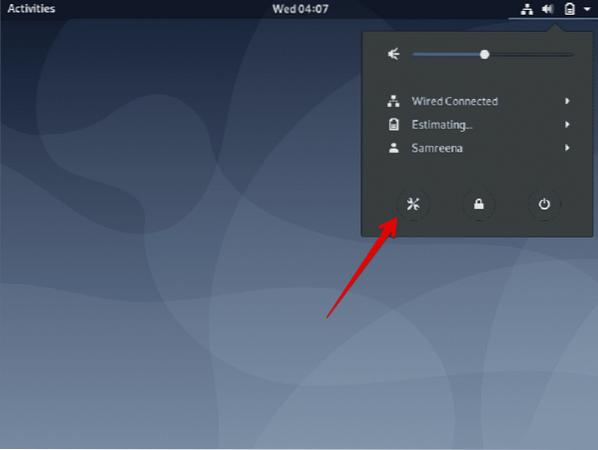
Тепер ви введете користувачів ключових слів у рядок пошуку. Ви побачите піктограму користувача в результатах пошуку, виберіть та відкрийте її.
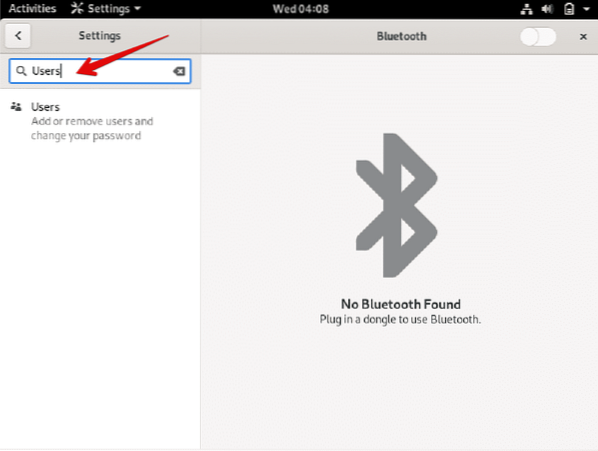
Натисніть кнопку розблокування, щоб створити нового користувача.
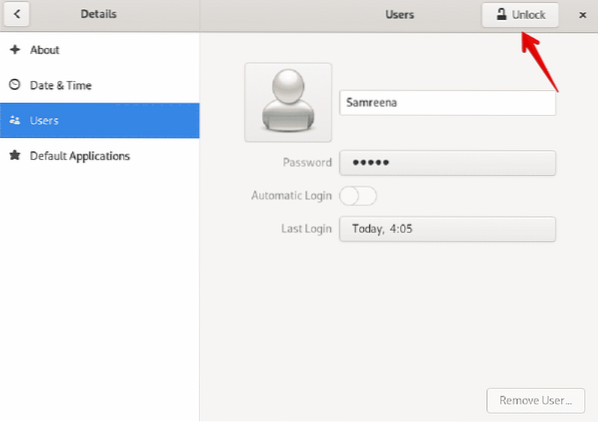
Потрібно ввести поточний пароль для входу користувача та натиснути кнопку «Аутентифікація» наступним чином: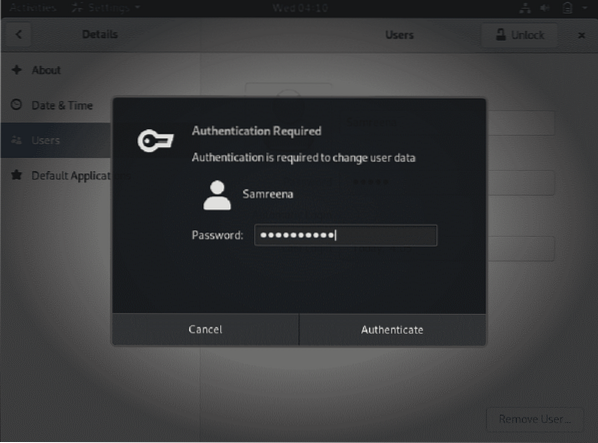
Тепер буде показано наступне вікно. Клацніть на кнопку "AddUser" наступним чином:
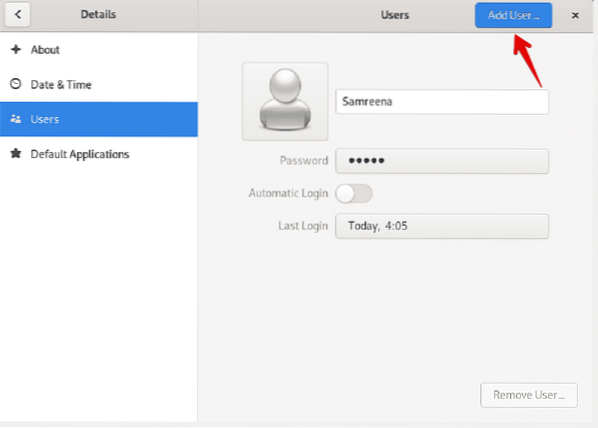
Наступне діалогове вікно відобразить, де ви будете вводити нову інформацію про користувача, як тип облікового запису, повне ім’я, ім’я користувача та пароль, якщо ви хочете встановити зараз. Введіть інформацію про користувача та натисніть кнопку «Додати».
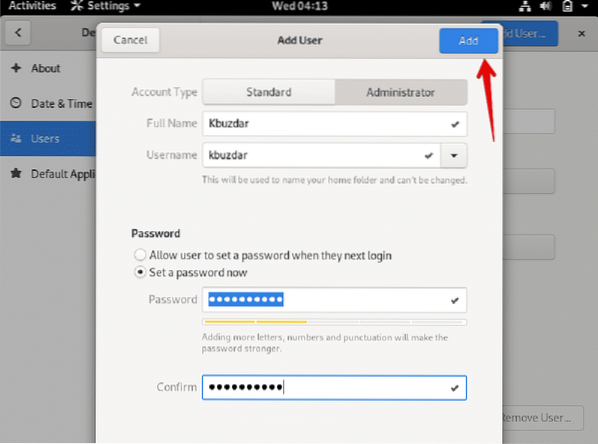
У наступному вікні ви можете побачити, що нового користувача під назвою 'Kbuzdar' було успішно створено.
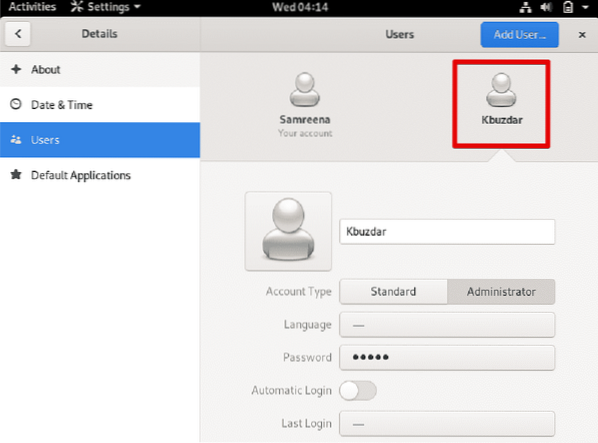
Додавання нового користувача в Debian 10 за допомогою методу командного рядка
Щоб додати нового користувача в операційній системі Debian 10 за допомогою командного рядка, потрібно відкрити термінал. Ви можете отримати доступ до термінальної програми через рядок пошуку програми. Клацніть на «Діяльність» у верхньому лівому куті робочого столу Debian 10 і введіть термінал у рядку пошуку. Ви виберете просту програму-термінал gnome із усіх результатів відображення, як показано нижче:
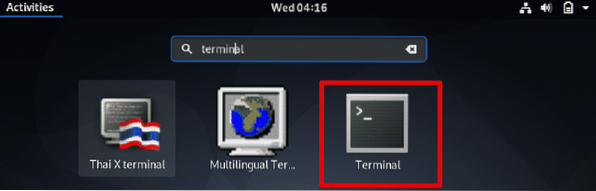
Тепер створіть нового користувача на Debian 10, використовуючи такий синтаксис команди:
$ sudo adduser ім'я користувачаНаприклад, якщо ми хочемо створити нового користувача з іменем 'karim', тоді команда буде змінена у наступну форму:
$ sudo adduser karim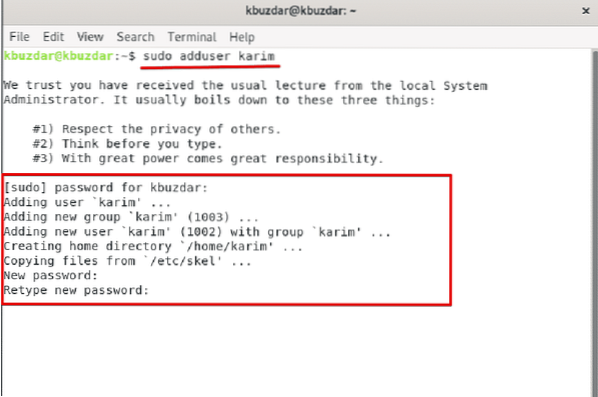
Коли ви виконаєте вищезазначену команду, вам буде запропоновано ввести пароль sudo. Введіть пароль і натисніть Enter. Після цього новий користувач буде доданий до вашої системи Debian. Потім ви встановите пароль для нового користувача та повторно введете пароль знову.
На терміналі відображатиметься повідомлення про те, що "пароль успішно оновлено". Тепер вам потрібно ввести інформацію про користувача, як-от повне ім’я, номер кімнати, робочий телефон, домашній телефон тощо. Вам буде запропоновано вибрати Y / N. Якщо ви ввели всю інформацію правильно, тоді ви натиснете "y" і натисніть Enter.
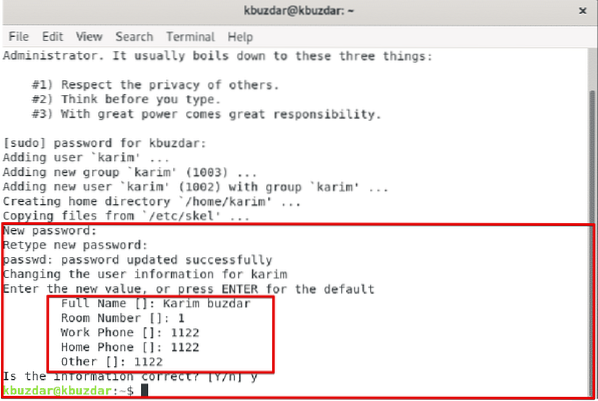
Ви також можете перевірити, чи успішно оновлено користувача на Debian 10, перейшовши до розділу управління користувачем наступним чином:
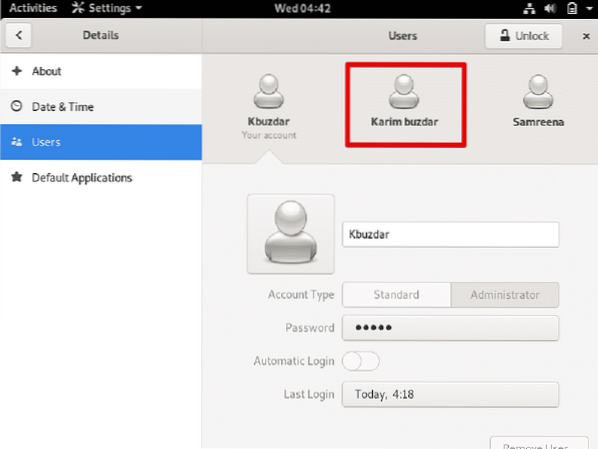
Ви також можете дати дозвіл новоствореним користувачам за допомогою командного рядка. Наприклад, якщо ви створили стандартного користувача і хочете зробити адміністратором або призначити новому користувачеві права sudo зараз. Потім, використовуючи такий синтаксис команди, ви можете зробити існуючого користувача адміністратором:
$ sudo usermod -aG sudo ім'я користувачаНаприклад, якщо ви хочете призначити привілеї sudo новому користувачеві 'karim'. Потім команда буде змінена у такому вигляді:
$ sudo usermod -aG sudo karim
Тепер новий користувач також може виконувати адміністративні завдання.
У цій статті ви дізналися, як створити нового користувача на Debian 10 за допомогою методу командного рядка і за допомогою графічного інтерфейсу. Більше того, ви також дізналися, як зробити адміністратора існуючим користувачем. Сподіваюся, вам сподобається ця стаття.
 Phenquestions
Phenquestions


